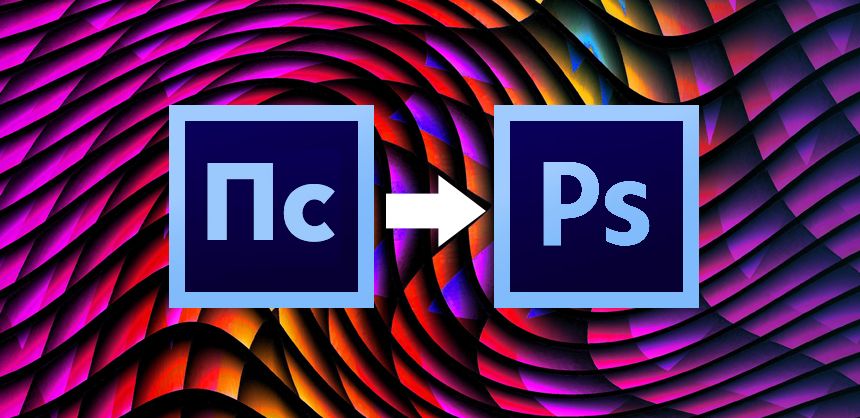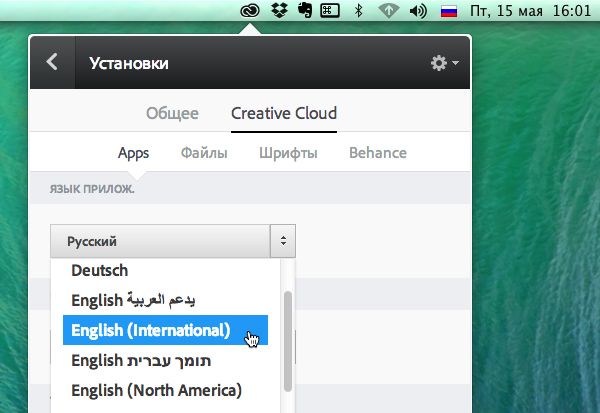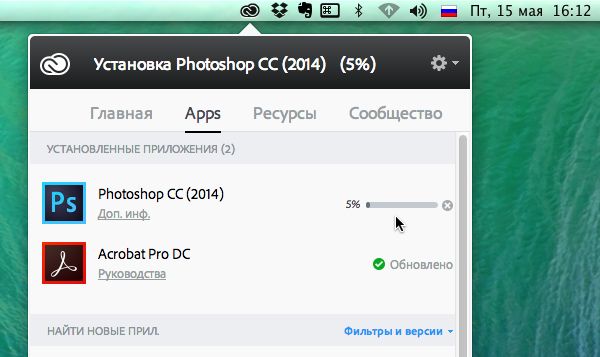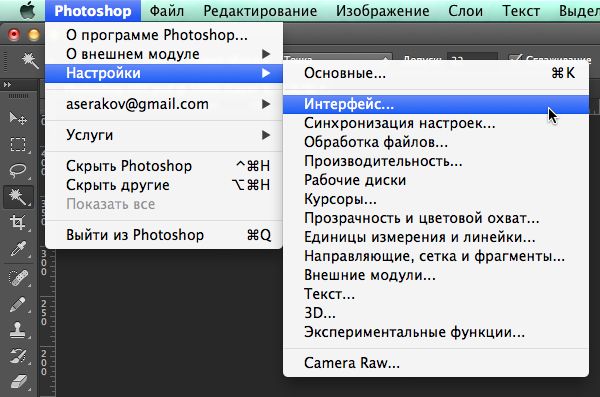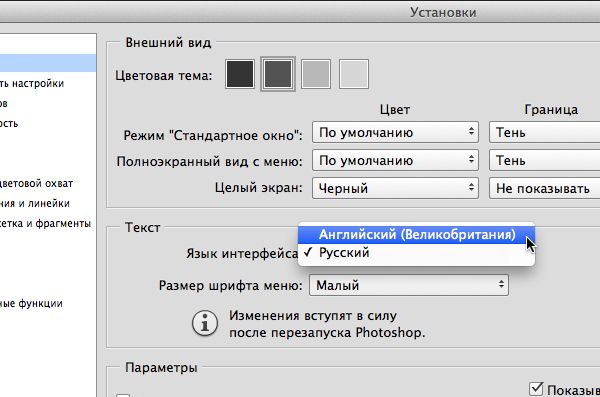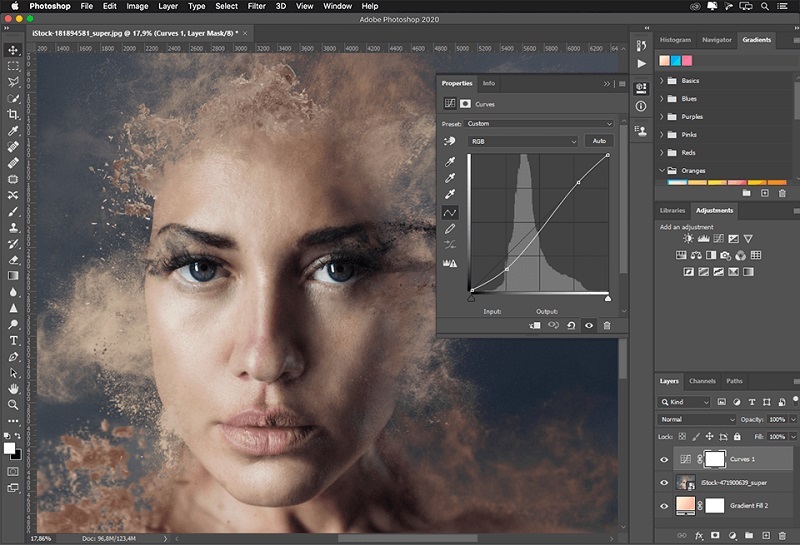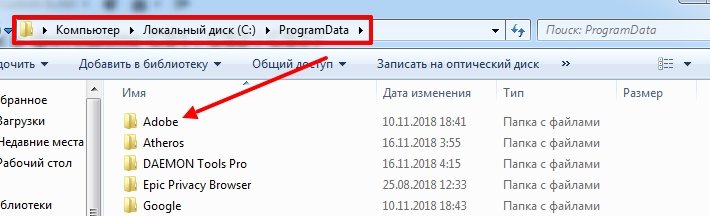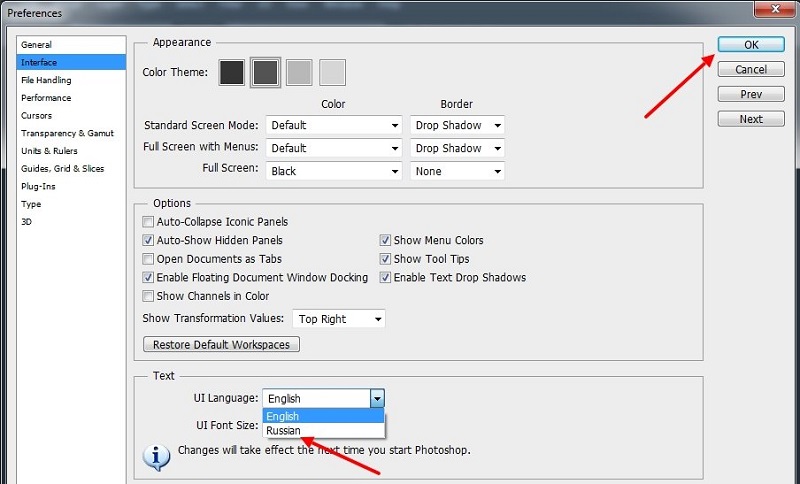Расскажу, как в Фотошопе без его переустановки сменить русский язык на английский. Как сделать это правильно, имея в будущем возможность быстрого переключения языков в настройках. А также кратко пробегусь по новым функциям «Adobe Photoshop CC 2019».
В октябре состоялся очередной двадцатый релиз Фотошопа. Я пользуюсь русскоязычной операционкой и каждый раз обновляя Фотошоп, забываю в настройках «Creative Cloud» выбрать английский язык. Естественно, по умолчанию устанавливается русская версия Фотошопа, пользоваться которой практически нереально, как известно.
Содержание
- Чем русский Фотошоп хуже английского
- Меняем язык без переустановки Фотошопа
- Делаем выбор языка в Фотошопе
- О новых функциях Фотошопа
Чем русский Фотошоп хуже английского
Причин много на самом деле.
Лично у меня исторически сложилось пользоваться только английской версией. В первую очередь, потому что Фотошоп всегда имел отвратительный русский перевод, который еще и отличался от версии к версии. Потом, все самые интересные и полезные материалы по Фотошопу выходили на английском. А если и переводились, то это были те еще головоломки, расшифровать которые удавалось лишь самым настойчивым.
Уже позднее стало выясняться, что в русском Фотошопе не работают скачанные экшены, часто возникают проблемы с мокапами. Еще я много работаю за ноутбуком, а русский интерфейс делает панели Фотошопа несколько шире, что вызывает дополнительный дискомфорт.
И это далеко не всё.
Меняем язык без переустановки Фотошопа
В настройках интерфейса Фотошопа сменить язык невозможно. В русской версии будет только один русский язык.
Для смены языка на английский без переустановки Фотошопа, в первую очередь закрываем сам Фотошоп и открываем Файндер (Проводник в Виндоус).
Нужно найти файл tw10428_Photoshop_ru_RU.dat и переименовать его. Например, добавив в начале имени файла нижнее подчеркивание. При переименовании файла система может запросить пароль.
Путь к файлу
Мак-ос: Программы ⟶ Adobe Photoshop CC 2019 ⟶ Locales ⟶ ru_RU ⟶ Support Files
Виндоус: Program Files (x86) ⟶ Adobe ⟶ Adobe Photoshop CC 2019 (32 Bit) ⟶ Locales ⟶ ru_RU ⟶ Support Files
Вместо «CC 2019» может быть любая другая версия, вместо ru_RU может быть не только русский, но и любой другой язык.
Теперь можно запускать Фотошоп, интерфейс должен быть английским.
Делаем выбор языка в Фотошопе
Если вы хотите, иметь возможность быстрого переключения Фотошопа с русского на английский и наоборот, можно воспользоваться следующим приемом.
Сначала все таки придется удалить русский Фотошоп.
Затем идем в настройки «Creative Cloud», выбираем английский язык и устанавливаем английскую версию Фотошопа.
После установки снова заходим в настройки «Creative Cloud», выбираем русский язык и устанавливаем русский Фотошоп в ту же директорию, где установлен английский.
После этих процедур в настройках интерфейса должен активизироваться переключатель языков.
Если Вы только планируете установить Фотошоп, воспользуйтесь этими простыми и легальными вариантами как скачать Фотошоп бесплатно и с русскоязычным интерфейсом.
О новых функциях Фотошопа
Если вы еще не обновили Фотошоп, имеет смысл сделать это. В двадцатой версии появилось много новых функций.
Отмечу те, которые мне реально оказались полезны.
- Режимы наложения теперь отображаются в реальном времени до применения изменений, что сильно экономит время.
- Усовершенствована заливка с учетом содержимого с использованием технологии «Adobe Sensei» — работает фантастически.
- Появился режим многократной отмены, такой же как в Иллюстраторе — вот этого действительно всегда очень не хватало.
- Появился цветовой круг для визуализации цветового спектра и быстрого выбора цветов на основе комплементарных и сходных цветов. Цветовой круг — незаменимый инструмент в моем арсенале, иметь его внутри Фотошопа оказалось очень удобно.
- Двойной щелчок по тексту теперь сразу открывает редактор — удобно, но надо привыкать.
- Автоприменение без нажатия на Ввод — тоже очень удобно, но надо привыкать.
- Свободное трансформирование теперь по умолчанию сохраняет пропорции. Придется избавляться от привычки ставить мизинец на левый шифт, потому что он теперь выполняет обратную функцию.
- А еще теперь можно заблокировать рабочую среду и исключить любые случайные перемещения панелей — лично мне этого очень не хватало.
И это далеко не все.
С полным списком новых возможностей «Photoshop CC 2019» можно ознакомиться на сайте «Adobe».
⚡️ Больше полезных материалов по веб‑разработке и о буднях веб‑разработчика на фрилансе на моем канале в Телеграм
— присоединяйтесь!

Смена языка в Photoshop CC с английского на русский через настройки
Как Photoshop CC сделать русским?
Фотошоп как и любая другая компьютерная программа постоянно обновляется и улучшается. Разработчики добавляют все больше новых функций и возможностей. Так на смену версиям CS пришла версия CC.
По прежнему одним из самых популярных вопросов относительно данной программы является смена языка с английского на русский или наоборот.
В предыдущих статьях мы рассказывали о смене языка в фотошопе CS6, и несмотря на то, что в версии CC этот процесс практически не изменился, мы решили показать его в отдельной статье в связи с большим количеством вопросов по этому поводу.
Меняем язык в настройках
Итак, для начала запускаем программу и дожидаемся ее загрузки. После этого в главном меню сверху нужно нажать на пункт “Edit“, что значит “Редактирование”.
Вход в настройки языка
В открывшемся подменю в самом низу ищем предпоследний пункт, который будет называться “Preferences“.
Если у вас такого пункта нет, то обратите внимание на черную стрелку под самым последним отображаемым пунктом меню “Edit”.
На нее нужно нажать несколько раз для того, чтобы просмотреть подпункты, которые не поместились на экране. В самом низу будет “Preferences“.
Как только вы к этому пункту подведете указатель мыши, то раскроется еще одно меню справа, в котором нужно выбрать “Interface…“.
Включение русского языка в фотошопе cc
В появившемся окне настроек интерфейса нас интересует последний раздел “Text“, в котором напротив “UI Language” будет установлен текущий язык. (В большинстве случаев это английский).
Нажимаем на стрелку правее и из открывшегося меню выбираем “Russian“. Далее остается лишь подтвердить сделанные изменения нажатием кнопки “Ок” справа вверху и перезапустить фотошоп для применения настроек.
При последующем запуске вы увидите что все пункты меню Photoshop CC стали на русском языке.
Лучшая благодарность автору — репост к себе на страничку:
Обновлено:
22 января 2023 г.
Тема этого урока — как поменять язык в фотошопе на русский с английского, и рассмотрен обратный случай, как поменять язык в фотошопе на английский с русского.
Следуя по описанному алгоритму, вы сможете поменять настройки языка за 30 секунд времени и 5 кликов мышкой. Кроме текстового описания, все действия показаны в видеоролике.
В третьей части расскажу какой язык лучше всего для изучения фотошопа, чем руководствоваться при выборе русского или английского языка. Если остануться какие либо вопросы — спрашивайте, в комментариях вам обязательно ответят.
Как поменять язык в фотошопе на русский с английского
Для того, чтобы поменять в фотошопе английский язык на русский, нужно открыть следующие вкладки настроек: Edit → Preferences → Interface → Presentation → English → Русский → OK, после чего перезагрузить фотошоп.
Как найти нужные вкладки:
- Edit, вторая по счету вкладка в верхней строке меню.
- Preferences, находится в самом низу вкладки Edit.
- Interface, когда наводим курсором мышки на вкладку Preferences. появляется боковое меню, в котором вторая вкладка сверху называется Interface.
- При клике левой кнопкой мыши на строку Interface открывается окно настроек.
- В открывшемся окне находим блок Presentation, в старых версиях Adobe Photoshop было название Text. В любом случае, это второй блок сверху окна настроек.
- В блоке Presentation с левой стороны находится строка UI Language, справа от которой находится раскрывающееся меню с выбором языков. В нашем случае, сейчас стоит English — английский язык.
- Кликаем ЛКМ по слову English и в открывшемся меню выбираем русский язык. Для этого кликаем мышкой по названию языка “Русский”.
- Жмем кнопку “ОК” в верхнем правом углу окна настроек Preferences.
- Перезапускаем программу Adobe Photoshop.
Настройки вступят в силу после того как закроем программу. При следующем запуске фотошоп откроется на русском языке.
Второй способ открыть окно настроек Preferences — это нажать комбинацию горячих клавиш Ctrl + K, в меню на левой стороне выбрать второй пункт сверху Interface.
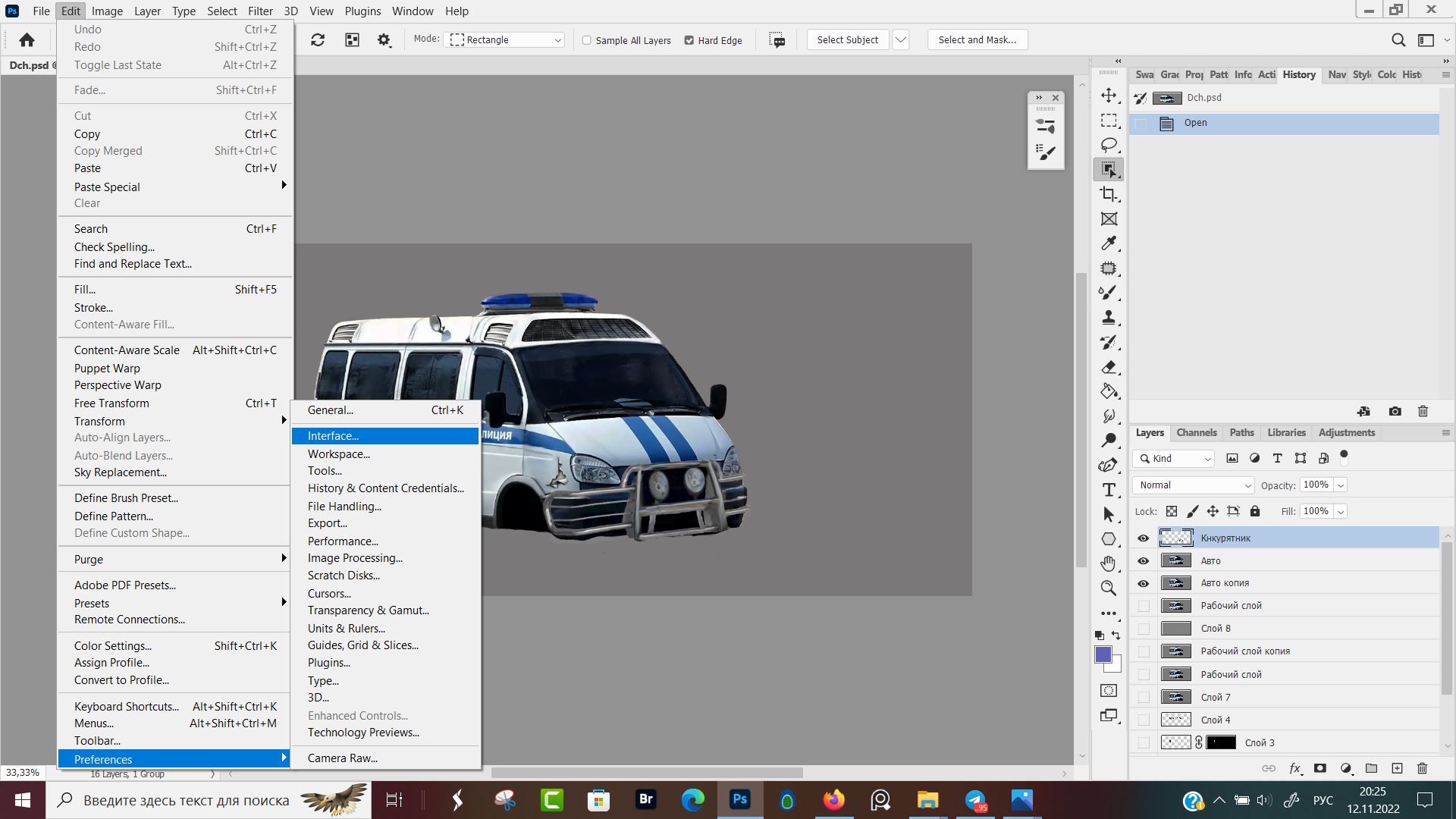
Затем в блоке UI Language английский язык (English) поменять на Русский язык.
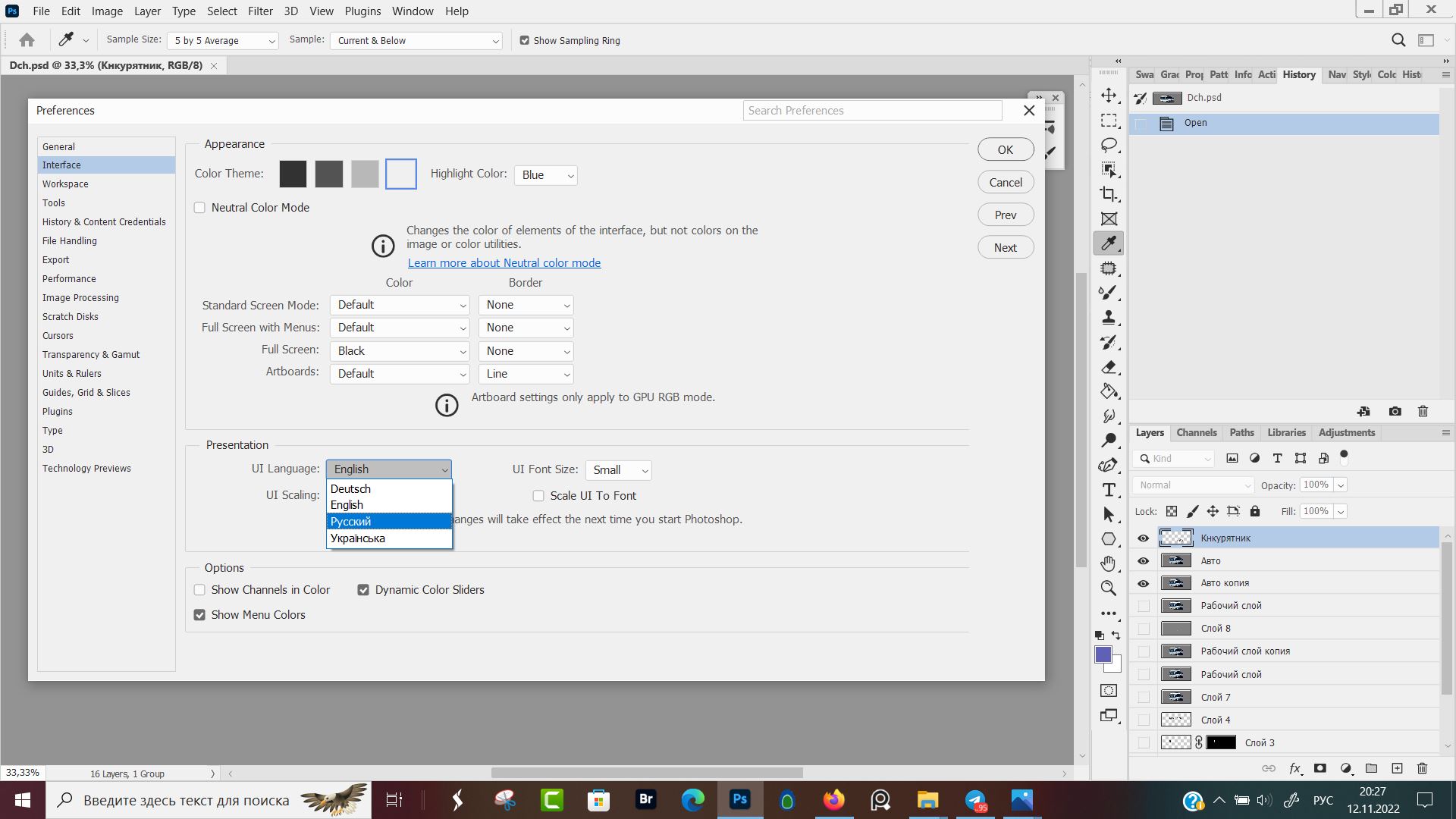
Новые установки вступят в силу после того, как нажмете кнопку OK в верхнем правом углу диалогового окна и перезапустите программу фотошоп.
Как поменять язык в фотошопе на английский с русского
Русский язык в Adobe Photoshop меняется на английский точно так же. Для этого переходим по вкладкам Редактирование → Настройки → Интерфейс → Язык интерфейса → Русский → English → OK → Перезапуск программы.
| Пункт меню | Расположение |
|---|---|
| Редактирование | Верхняя строка главного меню, вторая вкладка слева |
| Настройки | Нижняя строка в меню Редактирование |
| Интерфейс | Второй сверху пункт всплывающего подменю во вкладке Редактирование |
| Язык интерфейса | Окно установки, во вкладке Интерфейс |
Горячие клавиши для быстрого перехода к окну настроек “Установки” → Ctrl + K, вторая вкладка сверху, вертикальное меню по левой стороне.
Выбираем английский язык, не забываем нажать OK и перезапустить программу.
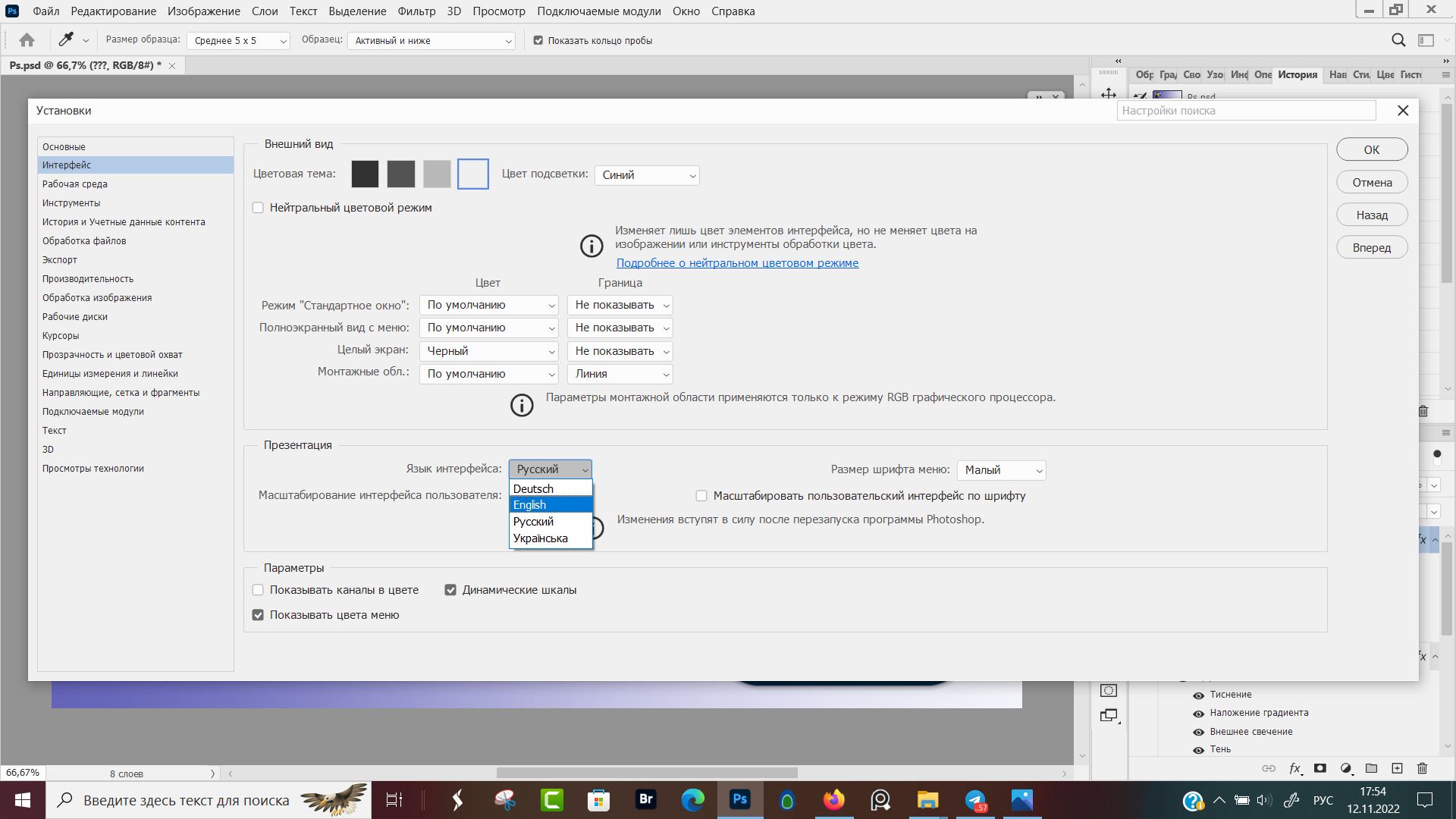
Альтернативный способ поменять русский язык на английский подойдет тем, у кого не установлен в программе английский и нет возможности установить языковой пакет.
Для этого нам нужно переименовать файл tw10428_Photoshop_ru_RU.dat, расположенный в папке Support Files, по адресу:
Этот компьютер → Windows(C) → Program Files → Adobe Photoshop 2022 → Locales → ru_Ru → Support Files
Наводим курсор мыши на имя файла, после того как имя подсветится — нажатием правой кнопки мыши вызываем всплывающее меню.
В меню спускаемся до строки “Переименовать” и кликаем по ней левой кнопкой мыши, после чего в имени файла tw10428_Photoshop_ru_RU.dat добавляем знак “тильда” перед буквой t.
Получится новое имя файла ~tw10428_Photoshop_ru_RU.dat, затем перезапускаем фотошоп и программа загрузится с меню на английском языке.
Для того, чтоб набрать символ ~ (тильда), нужно переключить раскладку клавиатуры на английский язык и удерживая клавишу Shift нажать на кнопку с русской буквой Ё.
Буква Ё расположена в верхнем левом углу клавиатуры, под кнопкой Esc (эскейп).
После того, как в названии файла уберем знак “тильда” при следующем запуске фотошопа программа снова загрузится на русском языке.
В обратную сторону, если у вас только английский язык — фокус не сработает. Сколько не переименовывай файл tw10428_Photoshop_en_US — меню на русском языке не получим.
Какой язык лучше для изучения Photoshop
В интернете есть две противоположные точки зрения. Сторонники английского языка аргументируют тем, что в обучающих курсах и видеороликах используется английская версия фотошопа.
Второй аргумент — это схожесть интерфейса и названий вкладок у различных продуктах Adobe и других производителей софта. Например, выучив как называется Слой в английской версии, вы увидев такое же слово легко поймете, что оно значит в программе Blender.
Сторонники русскоязычной версии считают, что в интернете уже полно материалов на русском языки и в русской версии фотошопа, поэтому нет смысла учить английский.
Сам я работаю только в русской версии фотошопа, но смотрю обучающие ролики с английской версией и даже на английском языке. Сам английский как не понимал, так и не понимаю.
Смотрю, что и где открывает человек в ролике — вторая вкладка справа, четвертая строка сверху и смотрю, что происходит с изображением. Ищу у себя вторую вкладку, четвертую строку сверху. Это “Ослабить”, т.е. мы смягчаем эффект от предыдущего действия.
Был только один случай, когда мне понадобилось переключать на английский. Установил плагин по ретуши, а он работает только на английском языке. Потом, когда обновлял фотошоп плагин этот потерял где-то, ретушировать научился инструментами фотошоп и английский язык мне стал не нужен.
Так что выбирайте тот язык, на котором вы обычно говорите и думаете. Потому что, как бы вы хорошо не знали английский, adobe photoshop 2023 вы все равно прочитали как “адобе фотошоп две тысячи двадцать три”, вместо “ту таузен фони фри”.
Основные выводы
Запомнив алгоритм как поменять язык в фотошопе (Ctrl+K, интерфейс, выбор языка) вы сможете изменить языковые настройки в любой версии Adobe Photoshop, начиная от первых CS и заканчивая последним выпуском CC.
Если вы зашли на заметку из любопытства, все равно откройте фотошоп и повторите озвученные выше действия. Никогда не знаешь, когда и где эти знания потом пригодятся.
Пролистав ниже до блока комментарии, напишите, всё ли у вас получилось. В комментариях задавайте свои вопросы, что было не понятно. А если вопросов нет — просто напишите спасибо. Это будет лучшая для меня поддержка.
Содержание
- Как сделать русским Photoshop CC и CS6
- Русификатор для Photoshop CS6
- Почему лучше пользоваться английским Фотошопом?
Фотошоп может быть установлен на любом языке. Бывает, что не опытные, начинающие пользователи ставят Фотошоп на английском языке и не могут потом в нем разобраться по причине не знания языка.
На самом деле, я бы советовал пользоваться английским Фотошопом, потому как это дает множество плюсов. Но об этом я напишу ниже в этой статье.
А сейчас я расскажу о том как сделать Фотошоп русским, если у вас стоит английская версия.
С помощью первых двух способов вы сможете сделать последнюю версию Photoshop CC и CS 6 русским. Для CS6 вы можете скачать русификатор.
Способ 1
Прежде всего проверьте установлен ли русский язык в вашей версии, если установлен, то его можно включить. Для этого перейдите в меню Edit – Preferences – Interface и далее в открывшемся окне найдите UI Language. В выпадающем списке выберите Русский, если он там есть.
Язык в программе поменяется когда вы перезапустите Фотошоп.
Способ 2
Удалите Фотошоп со своего компьютера и установите русскую версию, при установке выберите язык – Русский.
Убедитесь, что вы скачали установщик Фотошопа с русской версией.
Русификатор для Photoshop CS6
Способ 3
Скачайте русификатор для фотошопа CS6 (4 Мб).
Как установить русификатор на ваш Фотошоп:
Ищем в папке Фотошопа папку Lokales. (Обычна она находиться тут С:/Program Files/Adobe/Adobe Photoshop CS6/Locales). Удаляйте все файлы и папки в этой папке. Вставляем туда папку ru_RU из архива. И всё! Пользуемся русским Фотошопом.
Почему лучше пользоваться английским Фотошопом?
Во первых, не все уроки в русском интернете написаны с переводом команд и функций на русский язык. Да, конечно, на хороших сайтах перевод дублируется на оба языка, но не на всех. В англоязычных ресурсах естественно все уроки на английском языке. А на английских сайтах самое большое количество и самые качественные уроки про Фотошоп.
- Самая последняя и полезная информация появляется там, на буржуйских сайтах. Как вы думаете, сможете ли вы ее читать, не зная английского Фотошопа.
- Дело в том, что читать и понимать уроки на английском языке про Фотошоп вы сможете будучи не зная хорошо английского языка. Будет достаточно пользоваться английским Фотошопом, все остальное поймете интуитивно. Вам будут попадаться знакомые команды и функции на английском языке из Фотошопа. Это из личного опыта.
Во вторых, пользуясь русским Фотошопом вы рискуете недопонимать и плохо объясняться с другими разработчиками, например с верстальщиками. Русский Фотошоп среди профессионалов не популярен.
Обычно русский Фотошоп плохо переведен и поэтому объясниться с людьми будет трудно. А зная английскую версию программы, вы без труда сможете работать и на русской, если будет необходимость.
Поэтому лучше сразу начинайте работать на английском Фотошопе.
Привыкните и освоите быстро, ничего сложного в этом нет, и при этом это будет большим плюсом вам в будущем.
Узнайте, как изменить язык по умолчанию для установки приложений Creative Cloud. После любой установки вы можете выполнить удаление или переустановку.
Как изменить языковые настройки для приложений Creative Cloud
Вы можете изменить язык по умолчанию для будущих установок приложений Creative Cloud. Вам нужно переустановить все свои приложения, чтобы воспользоваться этим изменением.
-
Откройте приложение Creative Cloud для настольных ПК. (Нажмите на значок на панели задач Windows или в строке меню macOS.)
-
Нажмите на значок «Учетная запись» в правом верхнем углу и выберите Установки.
Установки Ваш экран выглядит по-другому? См. инструкции для ранних версий приложения Creative Cloud для настольных ПК.
-
Выберите Приложения на боковой панели.
-
Выберите язык из списка Стандартный язык установки.
-
Нажмите Готово, чтобы изменения вступили в силу.
Все приложения, загруженные после внесения этого изменения, будут устанавливаться с использованием нового языка.
Все еще не видите приложения на выбранном вами языке? Измените языковые настройки macOS или Windows в соответствии с вашим регионом.
Итак, вы установили на свой компьютер Adobe Photoshop (или какую-то другую программу Adobe), а он оказался русифицированным. И (судя по тому, что вы читаете эту статью) вы хотели бы изменить язык интерфейса на традиционный — английский.
Причин для этого, к сожалению, больше, чем могло быть. Прежде всего это проблемы с терминологией. Большая часть современных компьютерных терминов в русском языке — это заимствование из английского, что полностью игнорируется в переводе Photoshop. В результате возникает большая путаница.
Переводчики программы проявляют недюжинную фантазию вместо того, чтобы изучить современную русскую терминологию в том виде, в котором мы ей на самом деле пользуемся. Вот один из бесчисленного количества анекдотов: в «галерее размытия» (что это могло бы означать, кстати?) мы видим фильтр, который называется «размытие поля». Какого поля, хотелось бы узнать? Можно много фантазировать на эту тему, однако, на поверку выясняется, что это очередной пример совершенно бездумного и бессмысленного перевода английского термина на русский язык. Фильтр этот предназначен для имитации размытия заднего (или переднего) плана, которое происходит при съемке на открытых диафрагмах. В таких случаях по-русски говорится, что у такого снимка малая ГРИП — глубина резко изображаемого пространства. Откуда же в русском переводе фотошоп появилось слово «поле»? Дело в том, что англоязычный аналог термина ГРИП — DOF, Depth Of Field — буквально «глубина поля». Так, недолго думая, и написали в русском фотошопе — размытие поля. Комментарии здесь излишни.
Вторая причина неудобств с русским интерфейсом — это сложности в поддержке. Большая часть специалистов по компьютерной графике обучалась работе в те времена, когда никаких русских переводов программ не существовало. Для этих людей никогда не было никаких причин переходить на другой интерфейс, даже наоборот, многие из них испытывают трудности при необходимости что-то сделать в русскоязычных программах. Конечно, когда вы обращаетесь к ним за советом, им трудно вам помочь, если вы используете загадочную русскую псевдотерминологию.
И третье причиной, которая, впрочем, сейчас становится все менее актуальной — русскоязычные приложения всегда были менее стабильны, говоря проще — чаще глючили, чем оригинальные.
В совокупности причин мы приходим к мысли, что пока рано работать с русским интерфейсом, поэтому, кстати, в нашем компьютерном классе для всех курсов установлено программное обеспечение на английском языке.
Переключение языка в Creative Cloud
Прежде всего — язык самого приложения Creative Cloud всегда соответствует языку вашей операционной системы, никаких опций по его переключению нет.
Шаг 1.
Зайдите в установки приложения Creative Cloud:
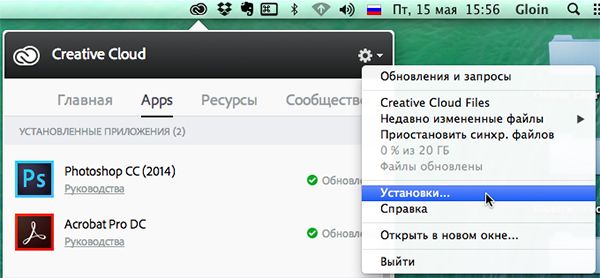
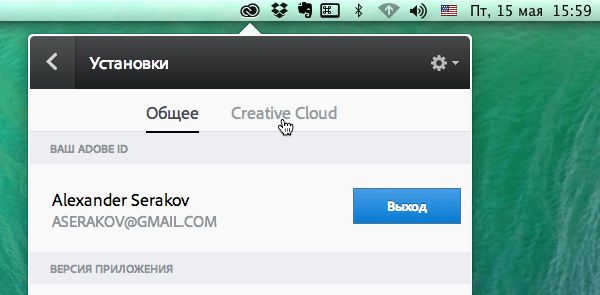
Шаг 2.
Выйдите из установок приложения Creative Cloud:

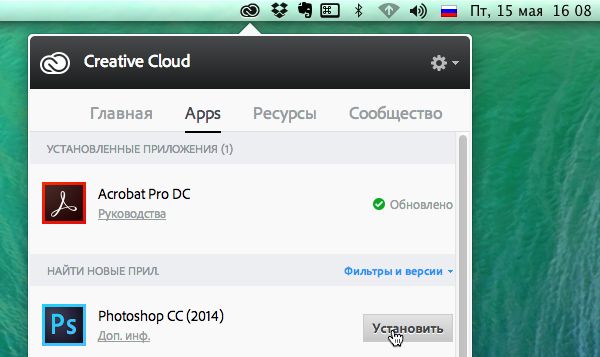
Дождитесь окончания установки.
Шаг 3.
Откройте Photoshop. Как вы видите, программа по-прежнему русская:

В закладке «Интерфейс» измените язык интерфейса
Перезапустите программу.
Если вы все сделали правильно, ваш Photoshop теперь имеет оригинальный, английский интерфейс. При этом у вас остается возможность при необходимости переключаться на русский в настройках программы.
Когда я уже дописал статью, мне пришла в голову мысль, что кто-то захочет перевести интерфейс Adobe Photoshop с английского на русский. Что же — алгоритм действий абсолютно такой же!
P.S.
Если у вас по каким-то причинам нет возможности скачивать приложение из Creative Cloud, то существует особый, аварийный, способ сделать Photoshop из русского английским (но не наоборот). В папке программы найдите файл tw10428.dat, он лежит в папке Locales/ru_RU/Support Files.
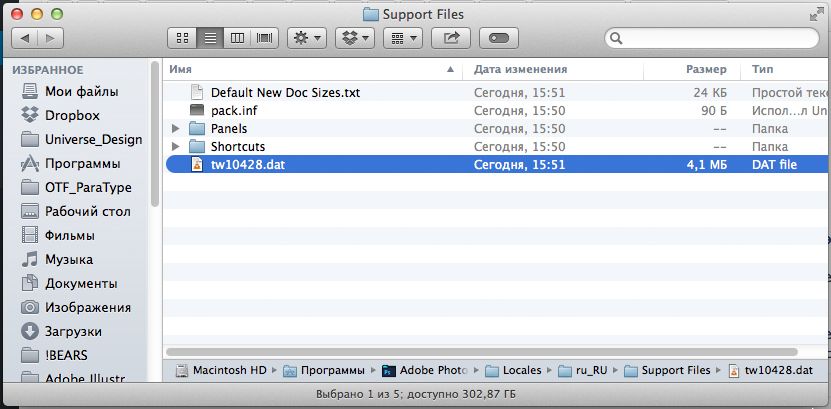
Замечу: после обновления этот файл будет автоматически восстановлен. Я рекомендовал бы пользоваться этим способом лишь в случае крайней необходимости.
Среди профессиональных инструментов обработки графики Adobe Photoshop является одной из самых востребованных программ. С ней доступны широкие возможности по обработке растровых изображений, при этом пользователю требуется изучить функционал софта. С версией с английским интерфейсом тем, кто только осваивает азы Photoshop, не владея при этом языковыми навыками, работать некомфортно. Обычно английский применяется по умолчанию, поэтому после установки софта появляется необходимость изменить его на русский. Бывает и напротив, требуется перейти на английский, поскольку установленная русскоязычная версия не устраивает по различным причинам.
Изменить интерфейс несложно, процедура выполняется в несколько простых шагов, с чем справится пользователь даже с минимальным уровнем подготовки.
Почему лучше пользоваться английским Photoshop
Многие пользователи просто привыкли работать в приложении с английским интерфейсом, другие же, которые только начинают изучать функционал, могут столкнуться с тем, что не все уроки описаны с переводом команд и опций, большинство самых удачных туториалов предлагаются на языке оригинала. К тому же в разных вариациях Photoshop и переводах обучающих материалов названия функций могут отличаться, что сбивает с толку при изучении, хотя понимание языка и позволяет легче освоиться.
Кроме того, в среде профессионалов русскоязычный Photoshop не популярен, так что если вы будете использовать версию на русском, могут возникнуть некоторые недопонимания с разработчиками. Изучив программу на английском, при необходимости легко будет работать и в русскоязычной версии.
Что касается функциональности, иногда в русском Photoshopпе не получается применять скачанные экшены, а также могут проявляться проблемы с мокапами, так что при таком раскладе лучше переключаться на английскую версию.
Как установить в программе русский язык
Поменять язык в Photoshop возможно разными методами в зависимости от редакции программы, поэтому для начала выясняем, какая версия ПО стоит на компьютере. Сделать это можно запустив софт (на этапе загрузки или в окне уже открытого приложения):
Теперь разберём, как поменять язык на русский и обратно в Photoshop в соответствии с вашей версией, начиная с самых старых, но ещё используемых вариаций фоторедактора.
CS1, CS2, CS3
Версии не предполагают смену языковых настроек в меню редактора, возможность выбора языка интерфейса осуществляется ещё на этапе приобретения софта. При этом даже русский вариант приложения не гарантирует, что при следующем старте Photoshop не вернётся к английскому, заданному разработчиками по умолчанию. Что в CS1, что в CS2 параметры сбрасываются автоматом, причём баг со временем так и не был исправлен.
Чтобы справиться с задачей своими силами и изменить язык на русский в Photoshop CS1/CS2, следует выполнить ряд манипуляций:
- В проводнике идём к диску, где установлен Photoshop (сама программа в этот момент не должна быть запущена).
- В директории Application Data/Adobe (или Program Data) находим элементы с расширением «.lng», отвечающие за кодировку и язык интерфейса.
- Те файлы, в наименовании которых отсутствуют теги «rus», «ru», удаляем из каталога (можно перестраховаться и попросту перенести их в отдельную папку).
- Перезагружаемся и открываем редактор. Теперь интерфейс должен стать русским.
С версией CS3 всё обстоит иначе. Языковой пакет следует выбирать ещё на этапе инсталляции ПО, в противном случае придётся переустанавливать софт или, как вариант, хоть и не самый хороший, – ставить русификатор.
CS4, CS5
Сменить язык в Photoshop последующих версий уже можно, используя функционал самой программы. Делается это легко:
Для CS5 можно, в том числе скачать языковой пакет, отметив при инсталляции необходимые элементы.
CS6 и CC (по 2020)
Так же просто можно поменять язык в Photoshop CS6, а также всех последующих редакций, для чего предусмотрены практически те же действия.
Как переключить Photoshop на русский язык, рассматриваем на примере CS6:
- В окне запущенного редактора выбираем раздел главного меню «Edit» («Редактирование»), затем «Preferences» («Установки») – «Interface» («Интерфейс») или же жмём клавиши Ctrl+K и переходим в открывшемся окне в подраздел «Interface» («Интерфейс»).
- В правой области возле «IU Language» («Язык интерфейса») меняем настройку, после чего перезапускаем софт, чтобы изменения применились.
Кроме того, для CS5 также можно поставить русификатор, если в этом есть необходимость.
Смена языка без переустановки Photoshop
Сделать интерфейс английским можно, не прибегая к переустановке софта, для чего выполняются следующие манипуляции:
Выбор языка в Photoshop
В русской версии приложения стандартно вариативность языковых параметров не предполагается. Если нужно добавить возможность переходить с русского интерфейса на английский и обратно, можно использовать следующий способ:
- Удаляем русский Photoshop.
- Теперь в настройках Creative Cloud выберем английский, ставим англоязычную версию ПО.
- По завершении инсталляции софта идём в настройки Creative Cloud, выбираем русский и инсталлируем русскую версию туда же, где уже установлена английская.
Эти манипуляции позволяют получить возможность переключаться между языками в настройках интерфейса.
Что делать, если во вкладке «UI Language» нет русского языка
Отсутствие в «UI Language» русского обычно означает, что он не предполагается для выбора варианта интерфейса, так как при инсталляции программы не был выбран для установки в качестве одного из используемых. При таком развитии событий можно действовать такими методами:
- Переустановить софт и отметить русский на шаге установки языковых пакетов для использования.
- Скачать русификатор (локализацию) из надёжного источника, открыть файл и выбрать необходимые языки для установки, после чего во вкладке «UI Language» будет доступен русский и другие языковые пакеты, которые были выбраны, с возможностью их переключения в дальнейшем.
Теперь вы сможете переходить на необходимый вам вариант интерфейса на собственное усмотрение, руководствуясь своими потребностями и создавая комфортную рабочую среду.




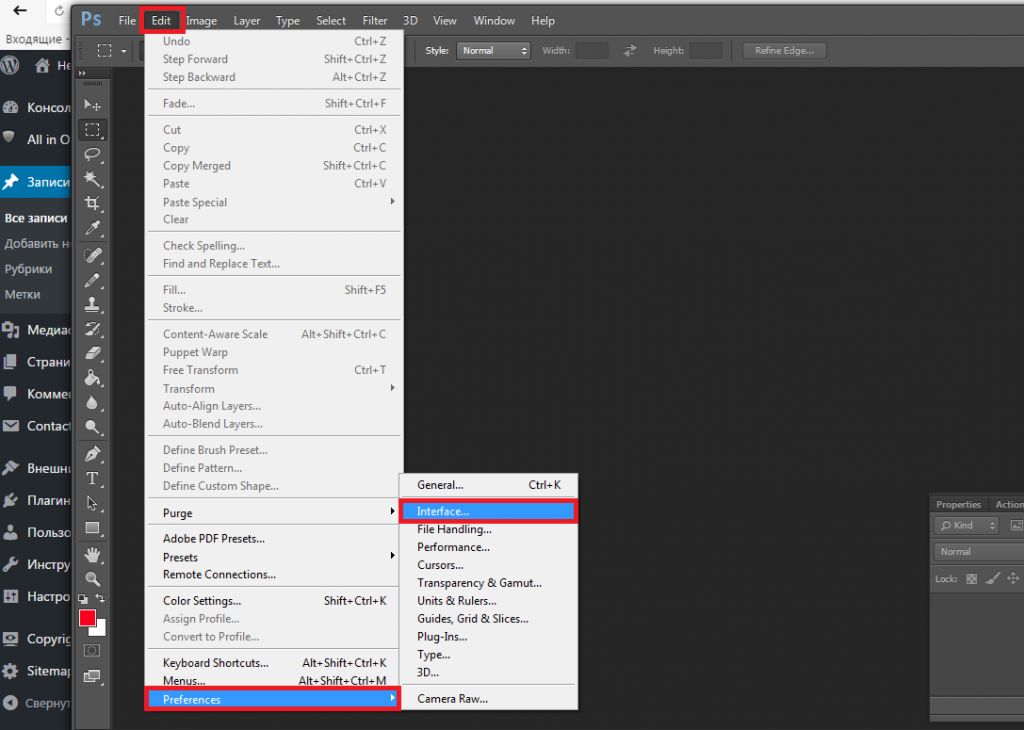
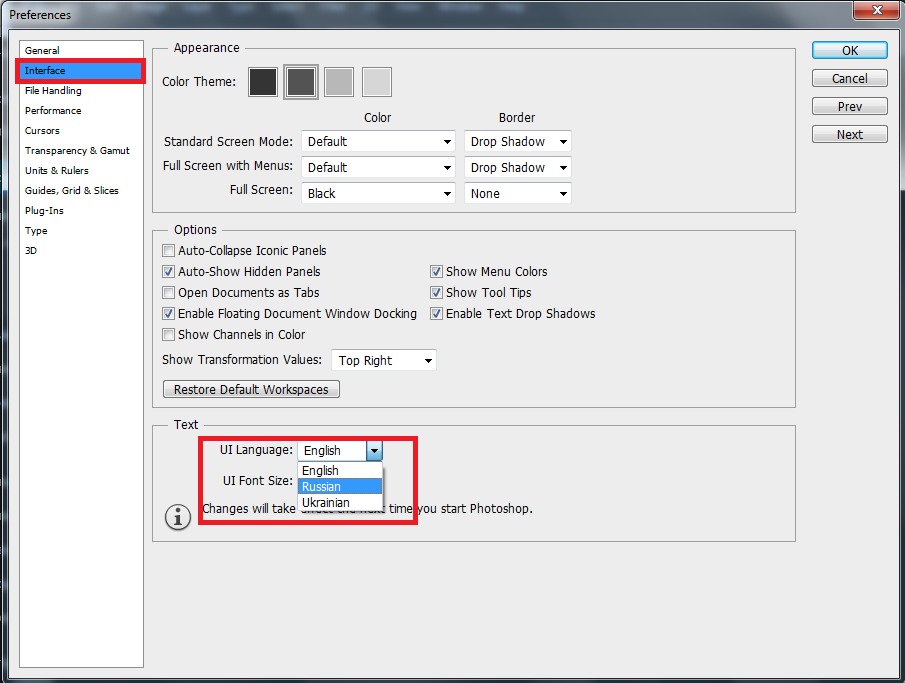

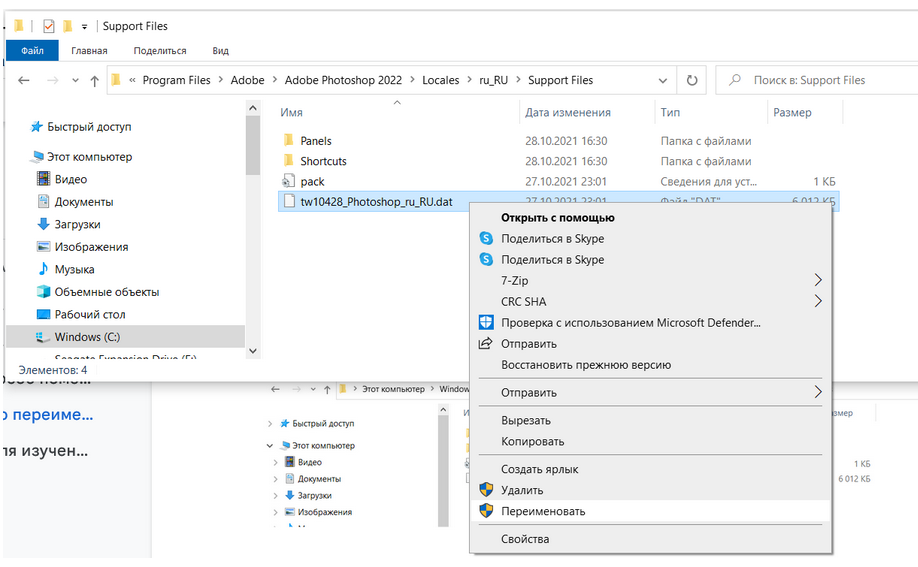

 Ваш экран выглядит по-другому? См. инструкции для ранних версий приложения Creative Cloud для настольных ПК.
Ваш экран выглядит по-другому? См. инструкции для ранних версий приложения Creative Cloud для настольных ПК.